c sangat penting bagi pengguna linux karena pengguna linux akan berurusan dengan perintah baris menggunakan terminal. Di artikel kali ini kami akan membahas perintah-perintah sederhana dalam mengoprasikan linux yang bisa memudahkan kalian.
Bagi pengguna baru linux akan sangat berguna dalam pengoperasian linux.
Contents
Sekilas Tentang Pengertian CLI (Command Line Interface)
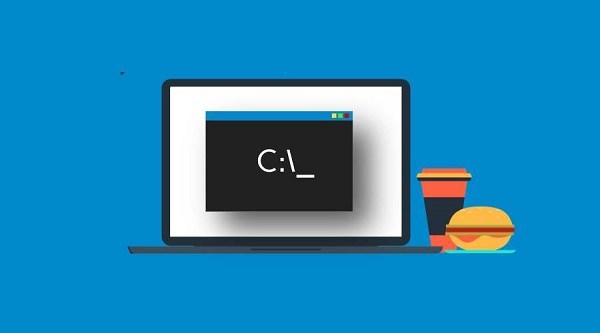
Seperti yang kita ketahui dekstop laptop atau komputer menggunakan antar muka GUI yaitu Graphic User Interface, dengan GUI menjadikan tampilan dari desktop tersebut mempunyai grafik.
Sedangkan ada yang namanya CLI yaitu kebalikan dari GUI, dimana semua tampilan menggunakan perintah dalam bentuk baris teks.
CLI singkatan dari Command Line Interface, yaitu antarmuka perintah dalam bentuk baris text.
CLI sendiri berfungsi sebagai komunikasi antara pengguna dengan sistem, atau program menggunakan baris text yang meliputi kode atau script.
Pada awal komputer di buat tampilan dari antarmuka nya berbentuk baris text, berbeda dengan hari ini dimana sudah memakai antarmuka grafik.
Macam-macam CLI (Command Line Interface)
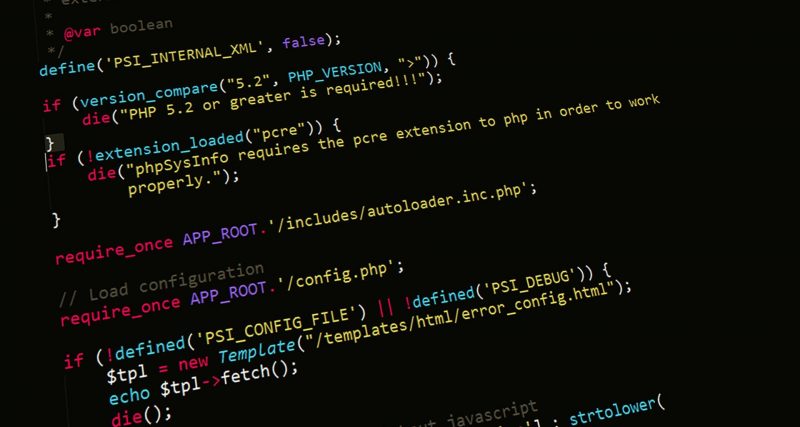
Salah satu CLI yang ada di sistem operasi linux menggunakan Terminal yaitu sebuah aplikasi untuk menjarankan perintah yang ada di linux.
Penamaan CLI berbeda-beda di setiap operasi sistem yang ada saat ini seperti:
- Windows menamakan CLI dengan sebutan CMD (Command Prompt) atau PowerShell,.
- UNIX menamakannya dengan Bash, ash, ksh, dll
- Pada Mac OS menamainya dengan Commandshell.
- Dan Linux menamainya dengan Terminal
Dan setiap operasi sistem memiliki command atau perintahnya masing-masing dalam menjalankan program atau softwarenya.
Untuk CLI sendiri sudah jarang digunakan di operasi sistem hari ini karena keseluruhan sudah memakai sistem GUI untuk interface atar penggunanya, karena lebih user-riendly.
Baca juga: Sejarah Linux dan Distro Linux
Perintah Linux ( Linux Command )
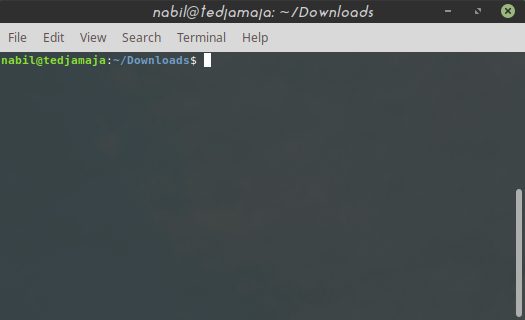
Banyak perintah-perintah di Terminal Linux, yaitu berfungsi untuk menjangkau lebih akses dari fitur-fitur yang ada di linux.
Meskipun Linux juga menerapkan GUI pada operasi sistemnya. Tapi mempelajari perintah-perintah baris teks sangat diperlukan di linux.
Karena pengguna linux sendiri harus akrab dengan perintah-perintah yang ada di Terminal. Setidaknya kita tahu perintah sederhana untuk mengoperasikan linux.
Adapun untuk GUI sendiri ia memberikan fasilitas dan fungsi yang terbatas dan di prioritaskan untuk kalangan awam.
Bagi teknisi atau user administrator yang memerlukan kendali penuh pada linux maka ia menggunakan antarmuka perintah baris teks melalui terminal.
Tapi jika kita seorang pelajar tidak salahnya untuk belajar hal-hal yang baru.
Terminal emulator
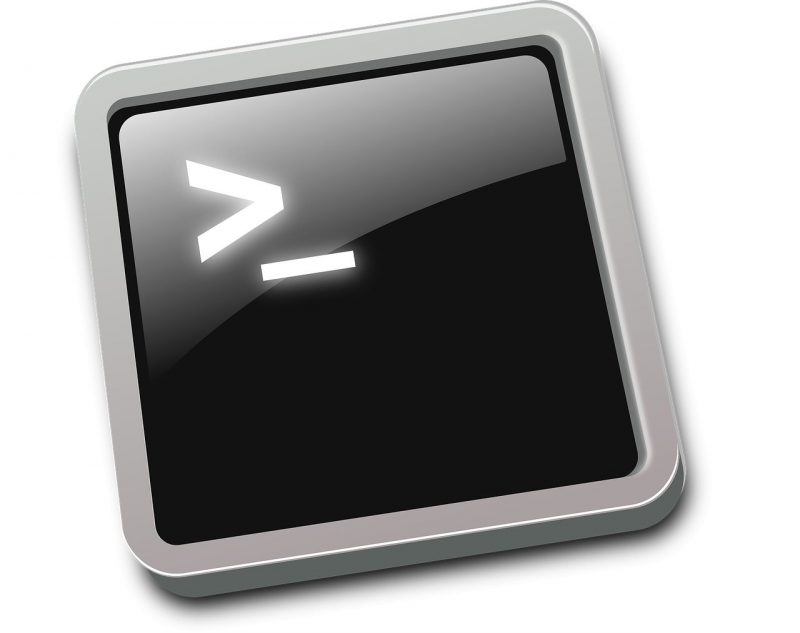
Seperti yang sudah di sebutkan di atas terminal merupakan aplikasi bawaan dari linux yang menyediakan bagi penggunanya untuk mengakses shell dalam bentuk perintah baris teks.
Terminal ini bisa mengakses sell GUI, kamu bisa kustom desktopmu sesuai keingingan, dan bisa mengakses shell console
Ada sesuatu yang perlu kalian ketahui pada perintah linux di terminal diantaranya.
Auto Complete Pada Terminal

Yaitu ketika kamu menulis perintah yang tidak lengkap di terminal linux kamu bisa dengan cepat menulis perintah.
Caranya yaitu dengan menekan tombol Tab maka terminal akan memunculkan pilihan/sugesti perintah selanjutnya.
Case Sensitive
Yaitu perintah linux yang kalian ketik bersifat sensitif terhadap apa yang kalian tulis.
Semua perintah di linux menggunakan hufuf kecil. Perbedaan Huruf kapital dan huruf kecil sangat berpengaruh di Terminal.
Baca Juga: Mengenal Macam-Macam Port
Perintah-Perintah Sederhana Mengoperasikan Linux
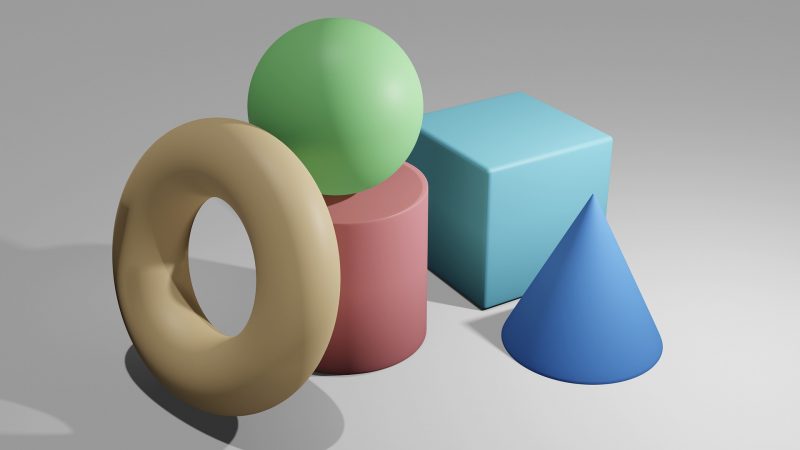
Perlu kita ketahui dalam terminal sebelum kita menulisa ada tanda # dan $.
# perintah dengan menggunakan user root (lebih luas).
$ perintah yang kita gunakan dalam user biasa.
Berikut perintah-perintah sederhana linux yang harus kamu ketahui:
Informasi Sistem dan Hardware
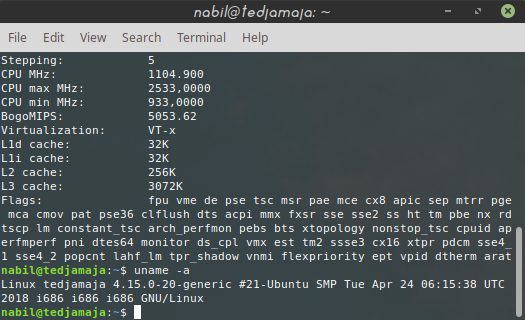
- uname
Yaitu perintah untuk melihat karnel linux yang kita gunakan, kamu bisa mengetikan di terminal dengan perintah “uname -a” atau untuk informasi tentang perintah uname kamu tinggal ketik “uname –help“ - lscpu
Yaitu perintah untuk melihat informai tentang prosesor atau cpu, secara rinci akan menampilkan detail tentang cpu kita. Kita bisa mengetikkan perintah “lscpu” atau untuk opsi lain kalian bisa tambahkan –help. - watch sensors
Yaitu untuk perintah untuk melihat suhu CPU atau prosesor dan kecepatan kipas pendingin. Kita bisa mengetikkan “watch sensors” di terminal. - sudo dmidecode atau lspci -k
Yaitu perintah untuk menampilkan informasi hardware dan driver atau modules. - lsblk perintah untuk mengetahui informasi harddisk.
- df -h perintah untuk mengetahui informasi system storage.
- free -m perintah untuk informasi mengenai penggunaan memory dan ram, dan “top” untuk melihat penggunaan ram oleh aplikasi seperti task manager.
Perintah Mengelola file dan
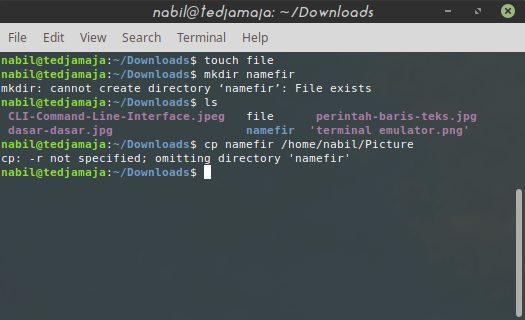
- pwd (print working directory)
Perintah untuk melihat keberadaan direktori kamu saat ini. - cd (change directory)
Perintah untuk masuk ke sebuah direktori atau direktori lain, contoh: jika kamu mau ke direktori home maka kamu mengetik “cd home” atau “cd home/nabil/Pictures” maka kita akan masuk ke direktori Pictures. - ls (list)
Perintah untuk melihat atau menampilkan isi dari direktori, jika kamu menambahkan perintah selanjutnya seperti “ls /home” maka akan menampilkan isi dari direktori home. - touch
Perintah cepat untuk membuat file teks, hanya dengan mengetikkan “touch namafile” dan akan tersimpan di direktori home. Jika kita ingin menyimpan di direktori yang kita ingin kan maka tinggal kita menambahkan direktori yang kita contoh “touch /home/nabil/Downloads/namafile“ - mkdir (make directory)
Perintah untuk membuat direktori atau folder, kita bisa mengetikkan perintah “mkdir namafolder” maka akan tersimpan di home, sama seperti diatas jika kita inggin menyimpan di direktori lain maka kita cukup menambahkan alamat direktorinya. - cp (copy)
Perintah ini untuk mengcopy dan paste file atau folder, kita bisa mengetikan perintah “cp /home/nabil/Pictures/asal /home/nabil/Downloads /tujuan” dan jika kita ingin mengcopy beberapa file maka kita perintahkan contoh: “cp file1 file2 file3 file12345 /home/nabil/Pictures” atau kita juga bisa mengcopy semua file dengan perintah contoh: “cp * /home/nabil/backup“, atau dengan cp -r * - mv (move)
Perintah ini untuk memindahkan atau cut sama seperti diatah “mv asal tujuan“. - rm (remove)
Perintah untuk menghapus file, kita hanya memerintahkan “rm file.jpg” kita juga bisa menghapus menghapus folder dan isinya contoh: “rm -fr /home/nabil/backup“. - rmdir
Perintah untuk menghapus direktori yang kosong. - du (disk usage)
Perintah ini untuk melihat penggunaan ruang, contoh kita akan melihat ukuran file dan folder kita bisa memerintahkan dengan “du -sch /home/nabil/Pictures/“
Direktori Mengelola File Aplikasi dan Manager Paket
Untuk distro Debian dan turunannya maka paket software yang disediakan menggunakan manager DPKG dan APT untuk format filenya adalah *.deb.
dpkg (Debian Package)
![]()
Kita bisa install file *.deb dengan perintah:
- sudo dpkg -i filenya.deb atau jika filenya berada di direktori lain maka kita cukup menambahkan alamat direktorinya contoh : “sudo dpkg -i /home/nabil/Downloads/filenya.deb“.
- sudo dpkg -R –install /home/nabil/Downloads/
dengan menambah mengganti perintah menjadi -R –install maka akam menginstall semua file *.deb yang ada di folder Downloads.
Perintah lain dpkg:
- sudo dpkg -l
untuk melihat semua software yang sudah terinstall. - sudo dpkg -l namapaket
untuk melihat list dari paket yang kita perintah. - sudo dpkg -c file.deb
untuk melihat isi paket dari file yang *.deb. - sudo dpkg -s file.deb
untuk melihat status paket yang telah terinstall. - sudo dpkg -r
untuk menghapus nama paket tapi mempertahankan konfigurasinya. - sudo dpkg -p
untuk menghapus paket dan konfigurasinya.
APT (Advance Package Tool)
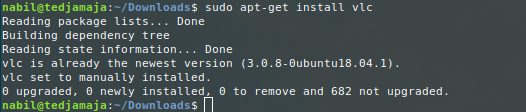
yaitu sebuah manajer paket yang menyediakan segala pemasangan dan pencopotan software (perangkat lunak), untuk distro Debian dan turunannya seperti: Ubuntu, Mint, Elementor, dll.
pilih distro linuxmu di Distowatch.
perintah APT untuk install dan uninstall paket:
- sudo apt-get install nama-paket, untuk install paket
- sudo apt-get build-dep nama-paket, untuk meninstall dependensi yang diperlukan paket.
- untuk menginstall lebih dari satu paket secara bersamaan yaitu dengan perintah “sudo apt-get install nama-paket1 nama-paket2 nama-paketN“
- sudo apt-get autoremove nama-package
untuk menghapus paket dan dependensi paket tersebut. - sudo apt-get purge nama-paket
untuk penghapus konfigurasi paket tersebut. - sudo apt-get remove nama-paket
menghapus paket tapi tidak menghapus konfigurasinya.
perintah APT untuk update dan upgarde:
- sudo apt-get update
yaitu untuk mengupdate paket yang ada di repository. - sudo apt-get upgrade
yaitu untuk mengupgrade versi paket yang ada di repository, atau kita juga bisa mengupgrade paket yang penting saja dengan perintah “sudo apt-get dist-upgrade“ - sudo apt-get – install
yaitu untuk memperbaiki paket dependensi yang rusak. - sudo apt-get check
yaitu mengecek diagnostik pada paket yang dependensinya rusak. - sudo apt-get clean
yaitu untuk menghapus semua paket di direktori cache, adapun untuk meng hapus paket yang sudah tidak terinstal di sistem kama perintahnya “sudo apt-get auto clean“
perintah APT lainnya:
- sudo apt-cache policy nama-paket, untuk melihat setatus paket atau kita juga bisa liat secara detail dengan perintah “sudo apt-cache show nama-package“
Ada juga APT versi GUI yaitu synaptic
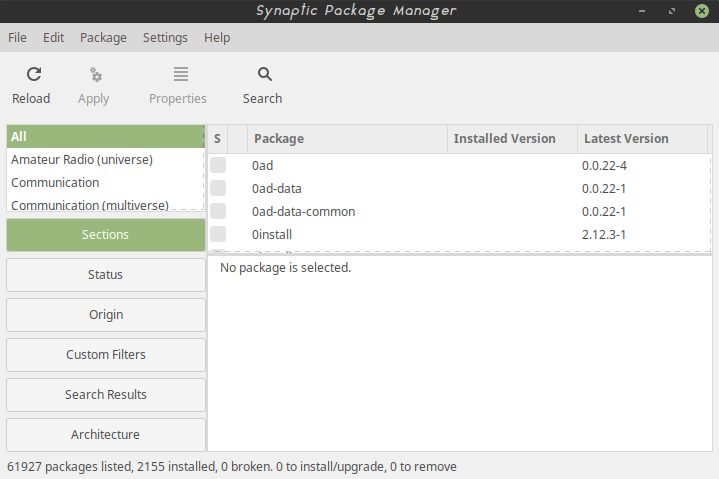
untuk menginstallnya yaitu dengan perintah sudo “apt-get install synaptic“.
Semoga membantu!!
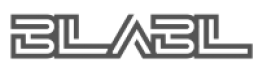

2 pemikiran pada “Belajar Perintah Sederhana untuk mengoperasikan Linux”